Table des Matières
- Administrateur
- Utilisateur
- Developpeur
- Glossaire
- Contributeur
Recherche rapide
Saisissez un mot clef ou un nom de module, classe ou fonction.
Le menu Phraseanet¶
L’essentiel
La barre de menu Phraseanet permet d’accéder aux différentes interfaces de la solution ainsi qu’aux paramètres du compte utilisateur.

Accès aux interfaces¶
La dernière application utilisée pour quitter se lance par défaut. Toutes les applications proposent en haut de la fenêtre la même barre de navigation.
La partie gauche de la barre de menu affiche la liste les interfaces auxquelles l’utilisateur à accès.

En cliquant sur le nom d’une application, le navigateur internet lance celle-ci dans un nouvel onglet.
Note
Une interface est manquante dans le menu ? C’est une question de droits : si l’utilisateur n’a pas accès au module, le lien vers l’ interface n’apparaît pas.
La partie droite de la barre de menu affiche les notifications, l’identifiant du compte, l’aide en ligne avec les raccourcis clavier et le lien de déconnexion.
Accès aux notifications¶
Les notifications sont des messages informatifs affichés en temps réel dans l’ interface Phraseanet Production. Elles renseignent l’utilisateur des demandes de validation, de réception de paniers...*etc*.
Se reporter à la section personnaliser l’interface.
Accès aux paramètres du compte¶
Cliquer sur l’identifiant d’utilisateur affiché pour accéder aux réglages du compte. Une nouvelle page s’ouvre et présente un groupe de formulaires permettant de paramétrer le compte.
Dans la partie supérieure droite de l’écran de Production se trouvent les liens permettant l’accès aux informations de compte utilisateur, à l’aide en ligne ainsi que le lien de déconnexion. Cliquer sur l’identifiant affiché pour accéder aux informations du compte.
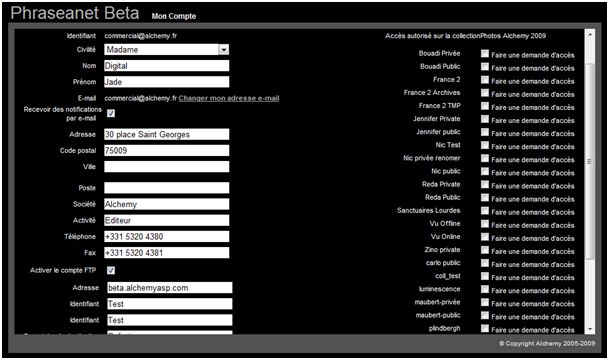
Informations¶
La section Informations est consacrée aux données personnelles. Elle permet de saisir ou de modifier les informations relatives à l’identité, aux coordonnées postales, téléphoniques, d’email, de paramétrer la réception des notifications Phraseanet adressées par email ou d’activer un compte FTP permettant la réception de documents sur un serveur supportant ce type de connexion.
Note
Comment activer la réception de documents sur un serveur FTP ?
Accès¶
La section Accès liste les bases et collections de l’application Phraseanet. Elle mentionne les collections auxquelles l’utilisateur connecté a accès. L’utilisateur peut à tout moment effectuer une demande d’accès à une collection à laquelle il n’a pas accès.
Pour faire une demande et accéder à de nouvelles bases ou collections de documents et en visualiser le contenu :
- Cocher une ou plusieurs cases pour demander l’accès à de nouvelles Bases/ Collections
- Valider la demande en cliquant sur le bouton Valider
Un message indique alors qu’une demande d’accès est en cours.
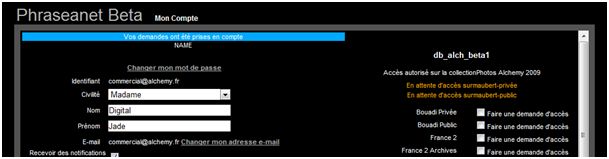
Sessions¶
La section Sessions liste les sessions Phraseanet de l’utilisateur. Elle donne des informations relatives aux dates de connexion et d’accès, aux adresses IP, navigateurs et résolutions d’écran détectées.
Applications¶
La section Applications liste les applications tierces autorisées à se connecter au compte Phraseanet de l’utilisateur.
Note
Comment autoriser une application tierce à se connecter à mon compte Phraseanet ?
Développeur¶
La section Développeur permet la mise en place de clés d’API afin que des applications tierces puissent communiquer avec un compte Phraseanet. Un lien vers la documentation destinée aux développeurs est disponible dans cette section afin de découvrir comment mettre en oeuvre l’API Phraseanet.
Accès à l’aide en ligne¶
En cliquant sur l’onglet “Aide”, l’utilisateur est redirigé vers l’accueil de la documentation en ligne. En cliquant sur la flèche près de l’aide, deux sous-onglets apparaissent : les Raccourcis claviers, et A propos.
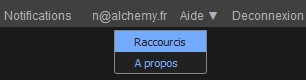
Voici un exemple de quelques raccourcis claviers utiles dans Phraseanet.
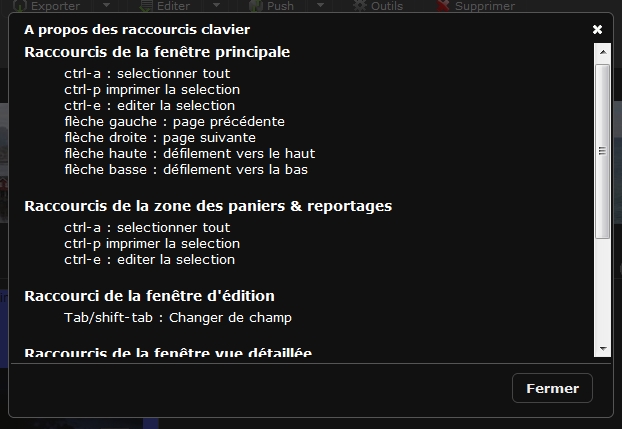
Se déconnecter¶
Cliquer sur le lien Déconnexion pour quitter Phraseanet.
